
Inhaltsverzeichnis:
- Autor John Day [email protected].
- Public 2024-01-30 07:22.
- Zuletzt bearbeitet 2025-01-23 12:53.
Hallo Ein Freund hat mir einen Laptop gegeben, bei dem das Motherboard tot war. Dieser Freund hat HP kontaktiert, er wollte 400 $ für die ReparaturReparieren Sie es einfach in 5 Minuten
Schritt 1: Benötigte Werkzeuge
- Ein Kreuzschlitzschraubendreher - Ein leerer Computer - SEHR WICHTIG: Eine 2032 3V Batterie - Optional: Multimeter
Schritt 2: Finden Sie das RAM-Fach
Finden Sie heraus, wo sich der RAM befindet. In meinem Fall war die Broadcoam Wireless-Karte dort. Öffnen Sie dann das Fach mit dem Schraubendreher
Schritt 3: Schrauben Sie die Wireless-Karte ab
Schrauben Sie die WLAN-Karte ab. Sie muss über eine 3V-Batterie verfügen.
Schritt 4: Wechseln Sie die Batterie
Batterie wechseln: Einfach die alte durch eine neue ersetzen
Schritt 5: Setzen Sie alles zurück
Setzen Sie alles zurück: Schrauben Sie alle Schrauben
Schritt 6: Zurücksetzen des Bios
Im Bios einfach alle Einstellungen zurücksetzen und Datum und Uhrzeit ändern
Schritt 7: FERTIG
Normalerweise benötigen Sie einen neuen funktionsfähigen Computer
Empfohlen:
So wechseln Sie die Festplatte in einer PS4 – wikiHow

So wechseln Sie die Festplatte in einer PS4: Hallo, mein Name ist Jekobe Hughes. Ich bin ein Robotik- und Elektronikstudent am Lake Area Technical Institute. Ich werde Ihnen etwas zeigen, was alle Spieler wissen müssen, wie Sie Ihre Festplatte in Ihrer PlayStation ändern können. Alles, was Sie brauchen, ist Ihre PlayStation
So erhalten Sie Musik von fast jeder (Haha) Website (solange Sie sie hören können, können Sie sie bekommen Okay, wenn sie in Flash eingebettet ist, können Sie es möglicherweise nic

So erhalten Sie Musik von fast jeder (Haha) Website (solange Sie sie hören können, können Sie sie bekommen … Okay, wenn sie in Flash eingebettet ist, können Sie es möglicherweise nicht) BEARBEITET!!!!! Zusätzliche Informationen: Wenn Sie jemals auf eine Website gehen und ein Lied abspielen, das Sie mögen und es wollen, dann ist hier das anweisbare für Sie, nicht meine Schuld, wenn Sie etwas durcheinander bringen (nur so wird es passieren, wenn Sie ohne Grund anfangen, Dinge zu löschen) ) Ich konnte Musik für
Vista zu langsam? Versuchen Sie dies: 5 Schritte
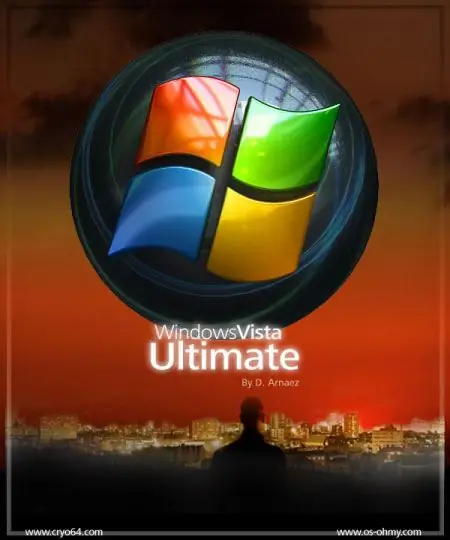
Vista zu langsam? Versuchen Sie Folgendes: Alle neuen PCs sind jetzt mit Windows Vista ausgestattet. Sie kommen nicht mehr mit XP. Wie viele Leute wissen, ist Vista ein RAM-Schwein, insbesondere Vista Ultimate. Das bedeutet nur, dass es wirklich, wirklich langsam ist. Die meisten Computer-Leute werden Ihnen sagen, dass, um enj
So bauen Sie eine Uhr, die die Zeit an die Wand projiziert – wikiHow

So bauen Sie eine Uhr, die Zeit an die Wand projiziert: Dieses Instructable zeigt Ihnen, wie Sie eine Projektoruhr bauen. Mit diesem Gerät können Sie die Zeit an die Wand projizieren. Basierend auf einem kleinen LCD-Wecker (nicht zu klein, sondern kann nicht projiziert und bearbeitet werden) ist dies eine gute Möglichkeit
Fügen Sie eine PC-Sync-Buchse zu einem Nikon Sc-28 Ttl-Kabel hinzu (verwenden Sie die automatischen Einstellungen für einen Blitz an der Kamera und lösen Sie Kamerablitze aus !!):

Fügen Sie eine PC-Sync-Buchse zu einem Nikon Sc-28 Ttl-Kabel hinzu (verwenden Sie die automatischen Einstellungen für einen Kamerablitz und lösen Sie die Kamerablitze aus !!): In dieser Anleitung zeige ich Ihnen, wie Sie einen dieser lästigen proprietären 3-Pin-TTL-Anschlüsse auf entfernen die Seite eines Nikon SC-28 Off-Camera-TTL-Kabels und ersetzen Sie es durch einen Standard-PC-Sync-Anschluss. Auf diese Weise können Sie einen dedizierten Blitz verwenden, s
